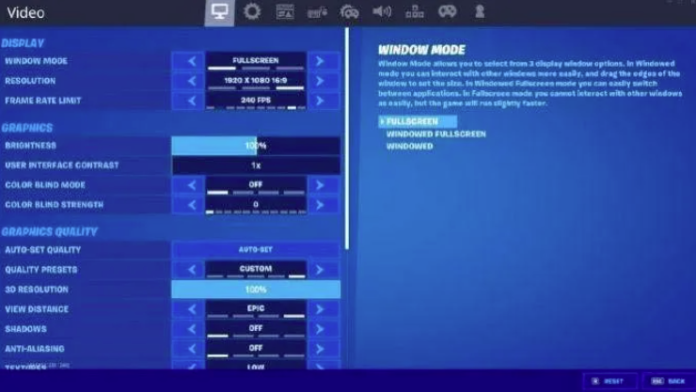Fortnite è amato dai giocatori a causa delle varie nuove aggiunte e sfide creative in ogni stagione. Durante la riproduzione di Fortnite, un framerate o un FPS più elevato è essenziale per ottenere un’esperienza di gioco senza ritardi. Se stai cercando modi per aumentare l’FPS di Fortnite, questa guida fa per te.
Qui condivideremo tutti i metodi per aumentare gli FPS in Fortnite e, infine, una migliore esperienza di gioco.
Che cos’è l’FPS nei giochi?
FPS o fotogrammi al secondo ci dicono quanto bene un gioco particolare verrà eseguito sulla nostra console di gioco. Maggiore è l’FPS, migliore è l’esperienza di gioco. Un FPS più basso, o per essere precisi, un FPS inferiore a 30 si tradurrà in un’esperienza di gioco instabile e lag.
Con la maggior parte dei giochi moderni dotati di immagini impressionanti e scenografie spettacolari, anche i dispositivi di fascia alta faticano a offrire un FPS stabile. Ecco perché siamo qui con tutti i metodi di lavoro per aumentare gli FPS se sei un giocatore di Fortnite.
Aumenta gli FPS in Fortnite
Ora che hai una breve conoscenza dell’FPS e di come può influenzare la tua esperienza complessiva su Fortnite, tuffiamoci in tutti i metodi di lavoro che ti aiuteranno a ottenere un maggiore FPS. Tutti i metodi menzionati di seguito sono stati testati da esperti, quindi puoi fidarti ciecamente di loro senza pensarci due volte.
Ci possono essere diversi motivi per cui stai ottenendo un FPS basso in Fortnite. Può variare da qualcosa di molto semplice come le impostazioni di gioco a motivi complessi come i problemi del sistema operativo. Ma prima di entrare nelle correzioni tecniche, proviamo a modificare alcune impostazioni di gioco e vediamo se fa alcuna differenza nel conteggio degli FPS.
Modifica impostazioni di visualizzazione
Se stai ottenendo un FPS basso nel gioco a causa dei numeri assegnati erroneamente nelle impostazioni del display, ecco cosa devi fare.
Dal gioco Fortnite, vai su Impostazioni > Impostazioni schermo
Cambia la modalità Finestra a Schermo intero e la stessa risoluzione del tuo monitor. Se disponi di un normale monitor FullHD 1080P, scegli 1920 x 1080 16:9 .
Imposta il framerate adatto al tuo monitor
Assicurati che il frame rate impostato su Fortnite sia simile a quello offerto dal tuo monitor. Ad esempio, se il tuo monitor offre 240 Hz , il limite di frame rate assegnato dovrebbe essere 240 FPS , né inferiore né superiore.
Riduci le impostazioni grafiche
Le impostazioni grafiche non hanno molto a che fare con il conteggio degli FPS. Tuttavia, dare al tuo PC troppo da elaborare nella grafica può influire anche sull’FPS. Ridurre le impostazioni grafiche di Fortnite potrebbe farti ottenere un FPS migliorato, specialmente quando il tuo PC non è così potente. Ecco alcune impostazioni grafiche di base che dovresti fare per ottenere un’esperienza Fortnite migliorata.
- Luminosità: 100%
- Distanza di visualizzazione: Epica
- Ombre: OFF
- Post-elaborazione: BASSO
- Sfocatura movimento: OFF
- Usa GPU Crash Debugging: OFF
- DirectX 11
- VSync: OFF
- Texture: BASSE
- Effetti: BASSO
Disabilita la riproduzione della registrazione
Fortnite ti consente di registrare il gameplay e riprodurlo in seguito. La registrazione del replay di Fortnite consuma molta memoria e alla fine si tradurrà in un FPS inferiore. Se non vuoi vedere il tuo gameplay in futuro, è meglio disabilitare l’opzione di registrazione del replay. Ecco come è fatto.
Nelle Impostazioni di Fortnite , clicca sull’icona dell’ingranaggio presente in alto. Scorri fino in fondo, nella sezione Replay, disabilita tutto, ad esempio Registra replay, Registra replay di grandi squadre e Registra replay in modalità creativa.
Risoluzione Fortnite inferiore
L’abbassamento della risoluzione di Fortnite è un altro metodo di lavoro per aumentare gli FPS. Questa modifica non solo aumenterà il numero di FPS, ma assicurerà anche un’esperienza di gioco più fluida. Ecco alcune risoluzioni che dovresti provare a seconda della potenza del tuo PC.
- 1656×1080
- 1440×1080
- 1280×960
- 1024×768
- 800×600
Applicando le risoluzioni di cui sopra, dovrai sicuramente scendere a compromessi con la grafica, ma ci assicuriamo che non ti troverai di fronte allo stesso ritardo e discontinuità che avevi prima nel gioco.
Disabilita le applicazioni in background non necessarie
Le applicazioni che vengono eseguite inutilmente in background consumano molta memoria di sistema e influiscono direttamente sull’esperienza di gioco. Possono anche essere il motivo principale per cui stai ottenendo un FPS basso in Fortnite. Consigliamo sempre di eliminare tutte le applicazioni non necessarie prima di giocare a Fortnite o a qualsiasi altro gioco. Ecco come terminare le applicazioni in background sul tuo PC Windows.
Apri Task Manager sul tuo PC Windows premendo i tasti Ctrl + Maiusc + Esc .
In Processi in background, seleziona l’applicazione che consuma molta memoria ed è in esecuzione inutilmente. Fare clic con il pulsante destro del mouse su quell’applicazione e fare clic su Termina operazione .
Questo è tutto. Ora vedrai una grande differenza nella tua esperienza di gioco.
Abilita la modalità Performance in Fortnite
Epic Games ha aggiunto una modalità Performance a Fortnite, in particolare per i giocatori PC di fascia bassa. Questa funzione assicura che il tuo dispositivo offra la migliore frequenza fotogrammi con impostazioni a bassa scalabilità. Quindi, ecco come attivare la modalità Performance in Fortnite.
Vai su Impostazioni di Fortnite e poi su Grafica avanzata .
In questa sezione, imposta la modalità di rendering su Performance (Alpha) . Per impostazione predefinita, sarà impostato su DirectX 11.
Disattiva le texture ad alta risoluzione
Senza dubbio, le trame ad alta risoluzione ti assicurano la migliore grafica in Fortnite. Ma può anche rovinare completamente la tua esperienza di gioco se hai un PC di fascia bassa.
Se hai già abilitato le trame ad alta risoluzione per Fortnite, consumerà molte risorse e spazio di archiviazione di sistema. Pertanto, per ottenere un FPS elevato in Fortnite e un’esperienza senza ritardi, è meglio disabilitare questa funzione. Ecco come è fatto.
Apri Epic Games Launcher e vai alla Libreria .
Fai clic sui tre punti presentati accanto al titolo di Fortnite , quindi fai clic su Opzioni .
Disabilita Texture ad alta risoluzione deselezionando la casella presente accanto alla funzione.
Sarai sorpreso di sapere che solo disabilitando questa funzione libererai anche più di 14 GB del tuo disco rigido.
Fortnite è uno dei giochi Battle Royale orientati alla grafica più popolari, quindi devi assicurarti che il tuo dispositivo soddisfi i suoi requisiti massimi per ottenere un’esperienza di gioco fluida. Migliorare l’FPS in Fortnite è l’aspetto più importante poiché ogni dettaglio è importante nei giochi online. Questo è tutto per questa guida, torneremo di nuovo con un’altra guida sul tuo gioco preferito.